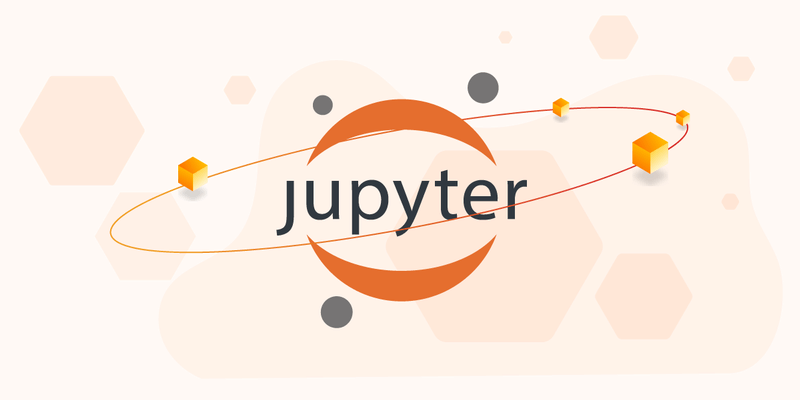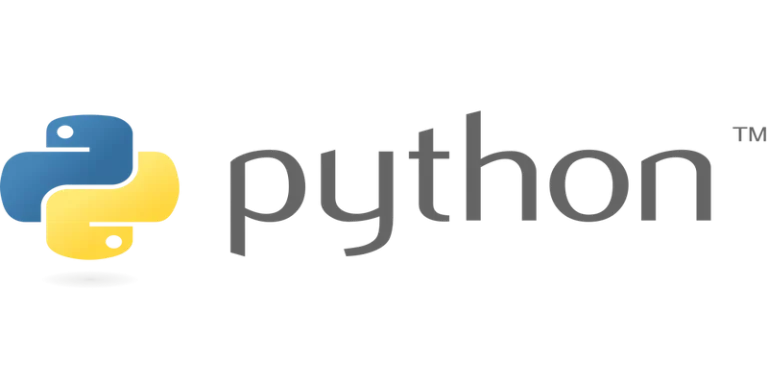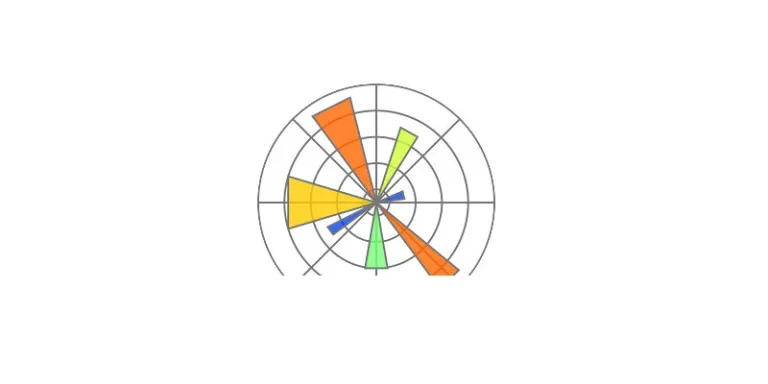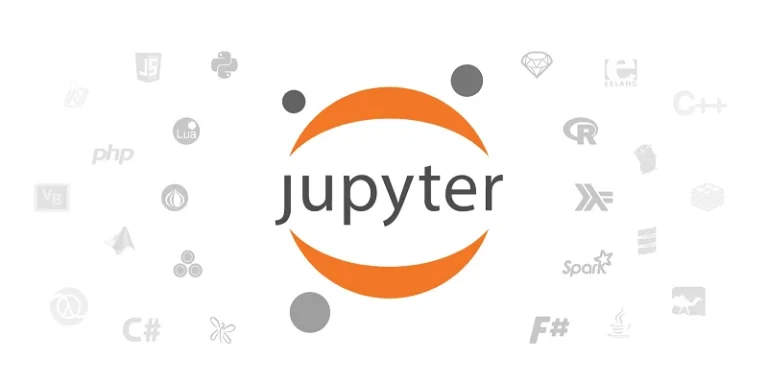Jupyter notebook转换为其他格式
Jupyter笔记本文件具有.ipynb扩展名。Notebook由notebook应用程序在Web浏览器中呈现。通过在文件菜单中使用下载作为选项,可以将其导出为各种文件格式。Jupyter还有一个nbconvert选项形式的命令行界面。
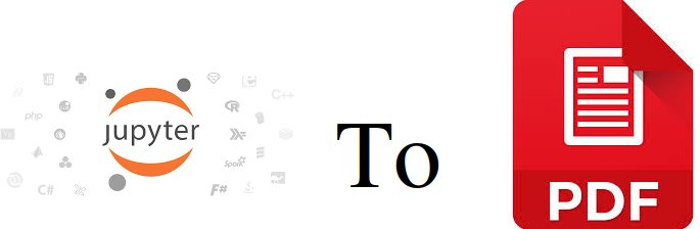
本文,晓得博客为你介绍如何将Jupyternotebook转换为其他格式。
Jupyter notebook转换为HTML
默认情况下,nbconvert将笔记本导出为HTML格式。您可以为此目的使用以下命令
jupyter nbconvert my notebook.ipynbJupyter notebook转换为PDF
在处理我们的JupyterNotebook时,有时我们希望共享我们处理过的数据集,其中包含创建的绘图和我们已经以可读形式创建的降价解释。有一种简单的方法可以将我们的JupyerNotebooks转换为PDF文件。只需简单的设置,您就可以以PDF格式访问您的笔记本。
例如,我会使用我在本文中提供的笔记本将其转换为PDF格式。下面是我的Jupyter笔记本。
pip install -U notebook-as-pdf还需要额外的Chromium设置。它用于执行 HTML 到 PDF 的转换。只需在代码提示符中运行以下代码。
pyppeteer-install就这样,我们已经做好了准备。现在,让我们打开您要转换为 PDF 的笔记本。在您的笔记本中,单击文件菜单栏,然后选择下载为,然后通过 HTML 选择 PDF 以转换笔记本。
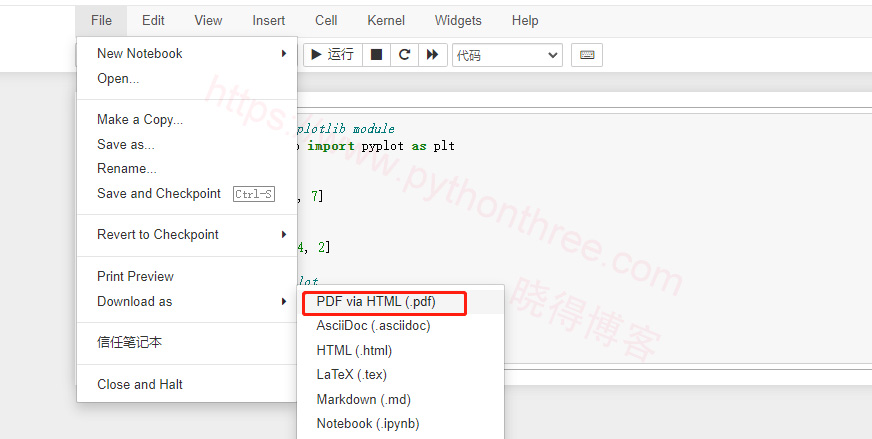
您已经将笔记本作为PDF文件。如果您更喜欢使用命令提示符来转换笔记本,您可以使用以下代码来完成。
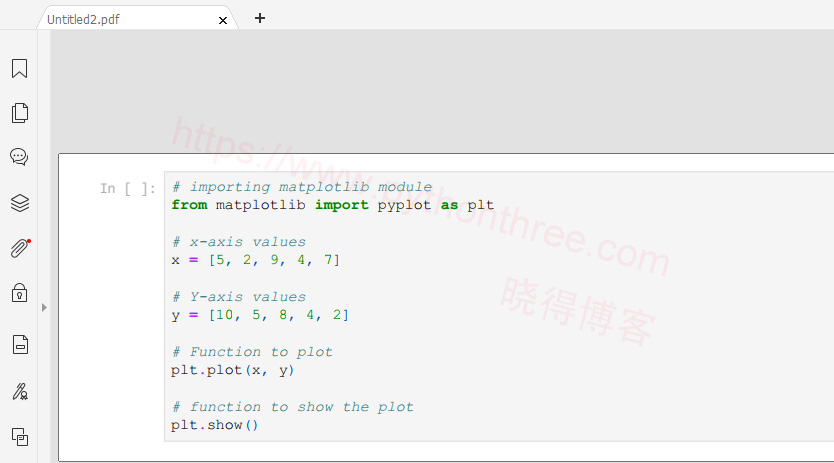
转换其他格式
nbconvert运行脚本的命令行语法是:
$ ipython nbconvert --to FORMAT notebook.ipynb
当前支持的导出格式有:
- –to html
- –template full(默认),笔记本的完整静态 HTML 渲染。这看起来与交互式视图非常相似。
- –template basic,简化的 HTML,
- –to latex,会生成NOTEBOOK_NAME.tex文件,准备导出。
- –template article(默认)
- –template report,Latex 报告,提供目录和章节。
- –template basic,主要作为自定义模板的起点。
- –to pdf,通过 Latex 生成 PDF。支持与.–to latex
- –to slides,这会生成一个 Reveal.js HTML 幻灯片。
- –to markdown,简单的降价输出。Markdown 单元格不受影响,代码单元格缩进 4 个空格。
- –to rst,基本的 reStructuredText 输出。
- –to script,将笔记本转换为可执行脚本。
总结
以上是晓得博客为你介绍将Jupyter-notebook转换为其他格式的全部内容,如有问题,欢迎留言探讨。